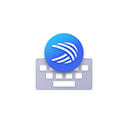Win10轻松添加微软五笔输入法教程
在Windows 10操作系统中,添加微软五笔输入法是一项相对简单且高效的操作。五笔输入法作为一种基于字形编码的输入法,以其高效和准确的输入速度,深受许多用户的喜爱。特别是对于需要频繁输入中文的专业人士来说,掌握五笔输入法可以显著提升工作效率。本文将详细介绍如何在Windows 10中添加微软五笔输入法,帮助用户快速配置并开始使用这一高效的输入工具。
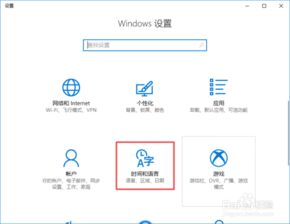
确认Windows 10版本
首先,用户需要确认自己的Windows 10版本是否支持微软五笔输入法。从Windows XP开始,Microsoft就提供了官方的五笔输入法选项。而在Windows 10及之后的版本中,更是内置了更为现代化的输入法支持,包括微软拼音以及第三方五笔输入方案。因此,大多数现代Windows 10用户都可以直接在其设备上启用五笔输入,而无需额外下载软件。

检查是否已安装五笔输入选项
在开始添加之前,用户可以先检查当前系统中是否已有可用的五笔输入选项。这可以通过以下步骤实现:

1. 打开“设置”:点击屏幕左下角的开始按钮,然后在弹出的菜单中选择齿轮图标,进入“设置”应用。
2. 进入“时间和语言”:在“设置”应用中,依次选择“时间和语言”、“区域与语言”。
3. 检查输入选项:在“区域与语言”界面中,查看右侧窗格中列出的可用输入法。如果列表中已有微软五笔输入法,用户可以直接开始使用。如果没有,则需要继续下一步,添加五笔输入法。
添加微软五笔输入法
如果系统中未找到微软五笔输入法,用户需要手动添加这一输入方式。以下是具体步骤:
1. 打开“设置”应用:同样通过点击开始按钮,在弹出菜单中选择齿轮图标进入“设置”。
2. 进入“时间和语言”设置:在“设置”中,选择“时间和语言”选项。
3. 选择“语言”:在“时间和语言”界面中,点击左侧的“语言”选项。
4. 添加五笔输入法:
在右侧窗格中,找到并展开您希望添加五笔输入法的语言项,通常是简体中文或繁体中文。
点击该语言条目旁边的“选项”按钮(三个点)。
在弹出的菜单中,选择“添加键盘”。
浏览列出的所有可用输入法类型,直到找到“五笔”或具体名称为“Microsoft Wubi”的项目,然后勾选它完成添加过程。
定制五笔输入法设置
虽然默认状态下的五笔输入法已经可以正常使用,但根据个人打字习惯和需求,进行一定的参数定制是非常必要的。
1. 访问输入法设置:当五笔输入法处于激活状态时,可以在屏幕右下角任务栏的通知区域内看到一个小图标。右键单击这个图标,会弹出一个上下文菜单。
2. 选择“属性”:在上下文菜单中,选择“属性”项,进入详细的五笔输入法设定界面。
3. 调整设置:在设置界面中,用户可以对多种方面做出个性化调整,包括候选词数量限制、全半角切换规则、标点符号样式等。
4. 高级设置:在“高级”标签页内,用户还可以指定特定应用程序启动时自动采用某种输入方式,这对于经常需要在不同环境下切换输入法的用户来说尤其实用。
完成所有修改后,记得保存更改并重新启动计算机,以使新配置生效。
使用五笔输入法
一旦五笔输入法成功添加到系统中,用户就可以在需要输入中文时,通过任务栏的通知区域或键盘快捷键切换到五笔输入法。以下是几个提高五笔输入法使用效率的建议:
1. 学习基础理论知识:利用互联网资源学习五笔输入法的基础理论知识,如常见的字根记忆表、拆分原则等。
2. 练习输入:下载一些专门针对初学者设计的教学软件,这些软件通常包含了丰富多样的练习题库,有助于巩固记忆效果。
3. 实际应用:尝试编写日记或撰写文章,强迫自己全程只用五笔输入法输入,逐渐培养肌肉记忆。
4. 交流心得:加入线上社区与其他五笔输入法爱好者交流心得体验,共同进步成长。
常见问题及解决方案
在实际使用过程中,用户可能会遇到一些常见问题。以下是一些常见问题及其解决方案:
1. 无法正常显示汉字:检查是否正确选择了对应的语言环境,并确保操作系统本身也得到了充分更新。
2. 找不到所需版本的五笔输入法:尝试更换其他品牌的五笔输入法,如搜狗五笔等,或者联系官方客服寻求技术支持。
3. 输入效率低下:这主要是因为不熟悉编码规则造成的,加强训练是唯一的解决途径。
4. 与某些软件存在冲突:关闭不必要的后台程序再试一次,如果问题依旧,建议向软件开发者反馈情况请求修复。
5. 意外丢失已保存的自定义设置:定期备份重要文件是个好习惯,万一数据丢失还能迅速恢复原貌。
结语
- 上一篇: 轻松掌握:网上购物的步骤与技巧
- 下一篇: 轻松掌握!手机查询流量全攻略
-
 Win10系统自带五笔输入法添加教程资讯攻略11-08
Win10系统自带五笔输入法添加教程资讯攻略11-08 -
 Win10轻松管理输入法:添加/删除微软拼音与五笔,一键搞定!资讯攻略11-09
Win10轻松管理输入法:添加/删除微软拼音与五笔,一键搞定!资讯攻略11-09 -
 在Win10系统中轻松设置微软五笔输入法,打字更飞速!资讯攻略11-14
在Win10系统中轻松设置微软五笔输入法,打字更飞速!资讯攻略11-14 -
 如何在Win10系统的微软输入法中添加五笔输入法?资讯攻略11-25
如何在Win10系统的微软输入法中添加五笔输入法?资讯攻略11-25 -
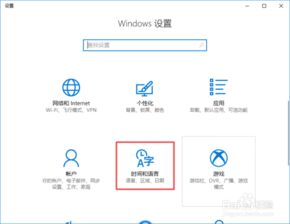 Windows 10 添加微软五笔输入法的详细步骤资讯攻略11-08
Windows 10 添加微软五笔输入法的详细步骤资讯攻略11-08 -
 如何在Windows 10系统中轻松添加微软五笔输入法资讯攻略11-16
如何在Windows 10系统中轻松添加微软五笔输入法资讯攻略11-16